电脑boot是什么
时间:2019-02-04
BOOT是机键之后,在电脑微软操作系统运行之前就自动运行的一段小程序,它就可以初始化硬件设备、建立内存空间的映射图,从而将系统的软硬件环境带到一个合适的状态,下面小编就为大家带来电脑boot详细介绍,感兴趣的小伙伴快来看看吧。
电脑boot详细介绍:
什么是boot?
BOOT其实是你按开机键之后,在电脑微软操作系统运行之前就自动运行的一段小程序。表象上就是windows引导画面之前那些黑屏蓝屏的英文那个阶段就是BOOT了。通过这段小程序,它就可以初始化硬件设备、建立内存空间的映射图,从而将系统的软硬件环境带到一个合适的状态,以便为最终调用操作系统内核准备好正确的环境。
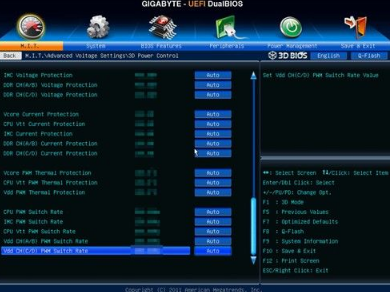
引导程序图-1
如何进入boot界面呢?
1、在【运行】中输入“msconfig”,打开系统配置实用程序,即可看到boot的可视化操作窗口。
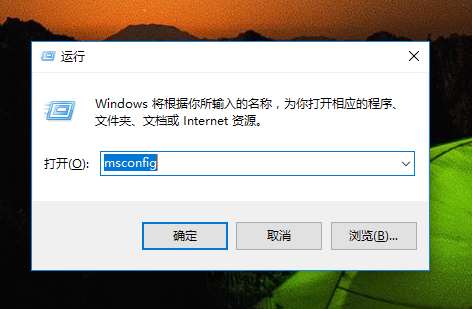
boot启动图-2
2、在【常规】选项中,可以设置电脑在下一次重新启动时的启动方式,以及需要加载的启动项。
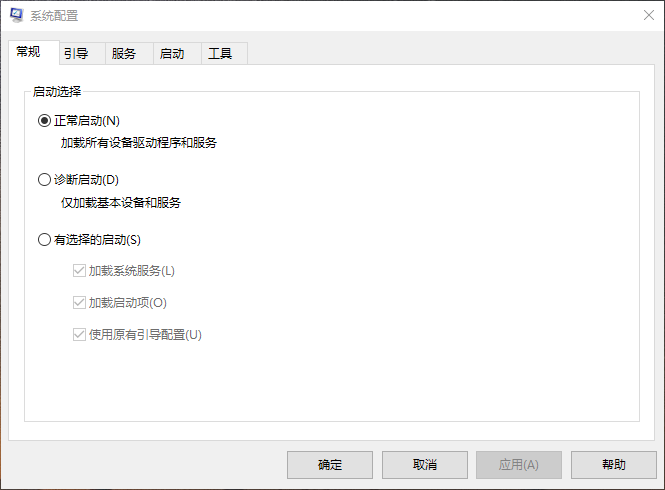
boot图-3
3、在【引导】选项卡中,可以设置电脑默认的启动系统,如果你装了双系统win7&win10,常用系统是win7,但是每次启动默认的系统是win10,那么就可以在boot中设置win7为默认启动系统。
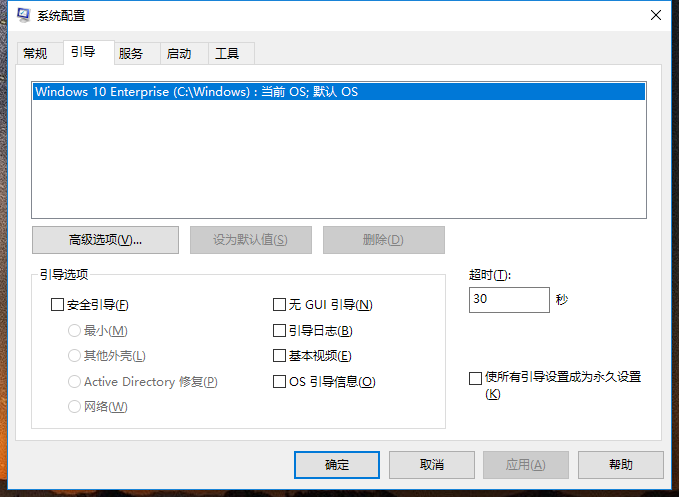
boot图-4
3、【工具】选项卡中显示的都是系统的相关设置程序,双击对应工具即可快速打开。
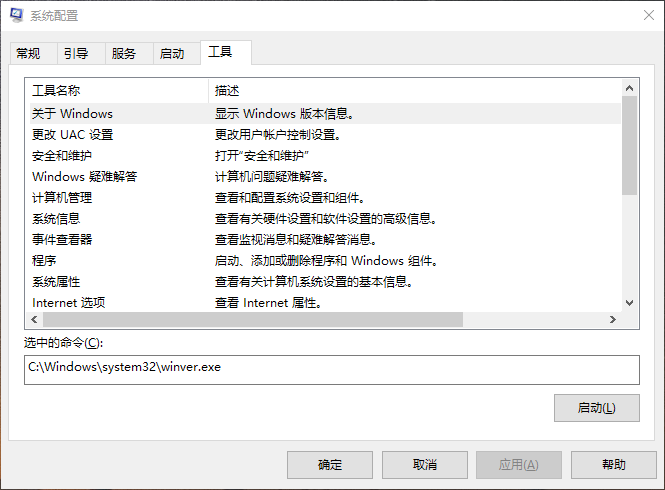
引导程序图-5
以上就是小编为大家带来的电脑boot详细介绍,希望能对您有所帮助,更多相关教程请关注酷下载!
|
Windows常见问题汇总 |
||||
| 设置自动关机 | 我的电脑图标 | 蓝屏怎么办 | 黑屏怎么办 | |
| 开机密码 | 任务管理器 | 内存占用过高 | 文件被占用 | |
| 打不出字 | 电脑死机 | 开不了机 | 怎么进入bios | |
| 选择性粘贴 | 快捷复制粘贴 |
加密文件夹 |
提高开机速度 |
|
| 恢复回收站 | 查看电脑配置 | Fn用法 |
电脑卡顿 |
|
| hosts文件 |
远程唤醒开机 |
定时开机 | 任务栏设置 | |
| 管理员权限 | 远程连接 | 扫描仪怎么用 | 显示器模糊 | |












